点击:时间:2022-09-06 17:52
ps教程:ps怎么做出磨砂质感?ps磨砂效果怎么做出来的?相信小伙伴们都很想知道,图片的磨砂质感是怎么做出来的?针对这个问题,小编今天特意来为大家讲一下,让各位小伙伴能掌握制作磨砂效果的方法!
步骤一:打开ps软件,新建一个画布,至于画布大小,小编使用的是1000px*800px的大小
步骤二:找到菜单栏的【滤镜】,再选择【杂色】后,接着点击【添加杂色】。在弹出来的对话框中,拖动【数量】调整,以【平均分布】的方式分布,最后点击【确定】这个按键。


步骤三:我们在这个环节,是对图片进行去色处理,在菜单栏找到【图像】——【调整】——【去色】即可。

步骤四:最后,选择【图像】——【调整】,点击【色相/饱和度】打开,调整色相与饱和度的数值,让背景拥有不一样的颜色!
另外有一点是大家要注意的,在调整之前要点击【着色】前面的对勾,然后调整才会产生效果,使图像充满质感。
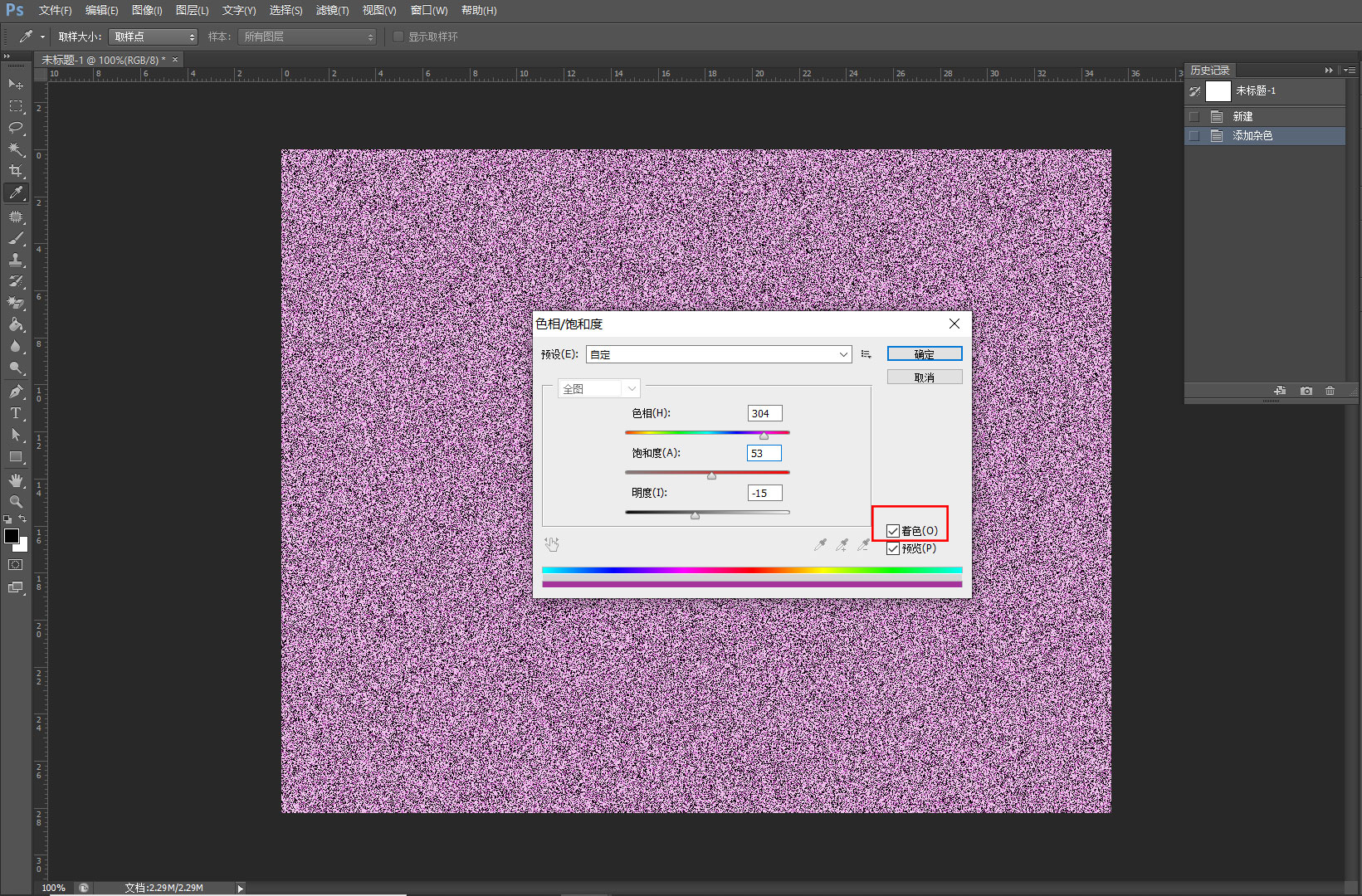
好啦,今天的内容就到这里结束啦,大家看完之后,就打开ps操作一下吧,边学边练才能更好地掌握ps制作磨砂效果的方法!